Dell POWEREDGE R805 User Manual
Browse online or download User Manual for Computers Dell POWEREDGE R805. Dell POWEREDGE R805 Manual del usuario
- Page / 230
- Table of contents
- BOOKMARKS


- Notas, avisos y precauciones 2
- Contenido 3
- 4 Contenido 4
- 6 Contenido 6
- 8 Contenido 8
- 10 Contenido 10
- 12 Contenido 12
- Información sobre el sistema 13
- NOTA: Cuando se enciende el 17
- NOTA: la pantalla LCD 30
- Mensajes del sistema 42
- Mensajes de advertencia 53
- Mensajes de diagnóstico 53
- Mensajes de alerta 54
- Pantalla principal 57
- Pantalla de salida 68
- Herramientas recomendadas 78
- Interior del sistema 78
- Embellecedor frontal 80
- Apertura y cierre del sistema 83
- Unidades de disco duro 85
- Fuentes de alimentación 91
- Tarjeta SD interna 94
- Ventiladores del sistema 96
- Batería RAID 101
- Tarjetas de expansión 106
- Cubiertas de refrigeración 109
- Soportes del ventilador 112
- Tarjeta RAC 120
- Tarjeta secundaria de LOM 124
- Unidad óptica 126
- Memoria del sistema 131
- TOE de la NIC integrada 138
- Procesadores 138
- Instalación de un procesador 141
- Batería del sistema 143
- Tarjeta de plano lateral 146
- Extracción de la placa base 154
- Instalación de la placa base 157
- Rutina de inicio 159
- Comprobación del equipo 160
- Problema 162
- Puentes y conectores 191
- Puente Valor Descripción 192
- Conectores de la placa base 193
- 194 Puentes y conectores 194
- SAS/SATA 196
- Puentes y conectores 201 201
- 202 Puentes y conectores 202
- Obtención de ayuda 203
- 204 Obtención de ayuda 204
- Glosario 205
- 206 Glosario 206
- 208 Glosario 208
- 210 Glosario 210
- 212 Glosario 212
- 214 Glosario 214
- 216 Glosario 216
- 218 Glosario 218
- 220 Glosario 220
- 222 Glosario 222
- Índice 223 223
- Índice 225 225
- Índice 227 227
- Índice 229 229
- 230 Índice 230
Summary of Contents
www.dell.com | support.dell.comSistemas Dell™ PowerEdge™ R805Manual del propietario del hardware
10 ContenidoSolución de problemas de las fuentesde alimentación. . . . . . . . . . . . . . . . . . . . . 170Solución de problemas de refrigeracióndel
100 Instalación de los componentes del sistema5Conecte un extremo del cable de interfaz al conector 0 de la controladora SAS y el otro extremo al cone
Instalación de los componentes del sistema 101Extracción de una tarjeta controladora secundaria SAS1Desconecte el cable SAS de la tarjeta controladora
102 Instalación de los componentes del sistemaIlustración 3-12. Instalación de la batería RAID1 Conector de la batería RAID (RAID_BATT)2 Portabatería3
Instalación de los componentes del sistema 103Configuración del dispositivo de inicio NOTA: No se puede iniciar el sistema desde un dispositivo exter
104 Instalación de los componentes del sistemaInstalación de la memoria USB interna opcional PRECAUCIÓN: Los técnicos de servicio especializados son
Instalación de los componentes del sistema 105Ilustración 3-13. Instalación de una memoria USB interna1 Memoria USB 2 Conector USB interno3 Tarjeta ve
106 Instalación de los componentes del sistemaTarjetas de expansiónEl sistema admite como máximo cuatro tarjetas de expansión PCI Express (PCIe). • La
Instalación de los componentes del sistema 107 NOTA: El procedimiento para instalar tarjetas de expansión en las tarjetas verticales 1 y 2 es el mism
108 Instalación de los componentes del sistema1Apague el sistema, incluidos los dispositivos periféricos conectados, y desconéctelo de la toma eléctri
Instalación de los componentes del sistema 1094Extraiga la tarjeta de expansión:aAbra el pestillo de la tarjeta de expansión situado en la parte poste
Contenido 11Ejecución de los diagnósticos del sistema . . . . . . . 188Opciones de prueba de diagnóstico del sistema. . . . 189Uso de las opciones d
110 Instalación de los componentes del sistemaIlustración 3-15. Extracción e instalación de las cubiertas de refrigeración1 Alojamiento de pata (2) 2
Instalación de los componentes del sistema 111Extracción de la cubierta de refrigeración del procesador1Apague el sistema, incluidos los dispositivos
112 Instalación de los componentes del sistemaInstalación de las cubiertas de refrigeración del módulo de memoria1Alinee los alojamientos de pata situ
Instalación de los componentes del sistema 1137Sólo para el soporte del ventilador del procesador: extraiga la tarjeta controladora secundaria SAS. Co
114 Instalación de los componentes del sistemaColocación del soporte del ventilador1Baje el soporte del ventilador hacia la base del soporte de modo q
Instalación de los componentes del sistema 1151Apague el sistema, incluidos los dispositivos periféricos conectados, y desconéctelo de la toma eléctri
116 Instalación de los componentes del sistemaIlustración 3-17. Extracción y colocación de la tarjeta vertical de expansión 11 Alojamientos de pata (2
Instalación de los componentes del sistema 117Extracción de la tarjeta vertical de expansión 2 PRECAUCIÓN: Los técnicos de servicio especializados so
118 Instalación de los componentes del sistemaIlustración 3-18. Extracción y colocación de la tarjeta vertical de expansión 21 Tarjeta vertical de exp
Instalación de los componentes del sistema 119Extracción de la tarjeta vertical 2 del soporte de la tarjeta de expansión1Apague el sistema y los dispo
12 Contenido
120 Instalación de los componentes del sistema5Extraiga la tarjeta vertical de expansión:aExtraiga el tornillo de fijación del ensamblaje mediante un
Instalación de los componentes del sistema 1213Extraiga todas las tarjetas de expansión de la tarjeta vertical de expansión 1. Consulte “Extracción de
122 Instalación de los componentes del sistema6Tire de una de las lengüetas azules de un soporte de retención y extraiga con cuidado el borde de la ta
Instalación de los componentes del sistema 1235Si va a instalar una tarjeta RAC por primera vez, extraiga la pieza de relleno de plástico del panel po
124 Instalación de los componentes del sistemaTarjeta secundaria de LOMLa tarjeta secundaria NIC de LOM (LAN en la placa madre) proporciona dos LOM NI
Instalación de los componentes del sistema 125Ilustración 3-21. Instalación y extracción de una tarjeta secundaria de LOM3Extraiga todas las tarjetas
126 Instalación de los componentes del sistemaColocación de la tarjeta secundaria de LOM PRECAUCIÓN: Los técnicos de servicio especializados son las
Instalación de los componentes del sistema 127Extracción de la unidad óptica del sistema PRECAUCIÓN: Los técnicos de servicio especializados son las
128 Instalación de los componentes del sistema5Cierre el sistema. Consulte “Cierre del sistema” en la página 83.6Vuelva a colocar el embellecedor. Con
Instalación de los componentes del sistema 129Ilustración 3-23. Cableado de la unidad óptica1 Conector SATA (SATA_A) de la placa base2 Cable de interf
Información sobre el sistema 13Información sobre el sistemaEn esta sección se describen las características físicas, de la interfaz de software y del
130 Instalación de los componentes del sistemaExtracción de la unidad óptica de la bandeja de la unidad ópticaTire hacia fuera de la lengüeta de la pa
Instalación de los componentes del sistema 131Memoria del sistemaPuede ampliar la memoria del sistema hasta un máximo de 128 GB instalando módulos de
132 Instalación de los componentes del sistema• Es posible combinar un conjunto DIMM coincidente con otro conjunto DIMM coincidente del tamaño más peq
Instalación de los componentes del sistema 133Compatibilidad con sustitución de memoriaLa sustitución de memoria se admite en los sistemas que cuentan
134 Instalación de los componentes del sistemaLa sustitución de memoria asigna sólo el primer rango de memoria de un módulo DIMM. En el caso de los mó
Instalación de los componentes del sistema 135Instalación de módulos de memoria PRECAUCIÓN: Los técnicos de servicio especializados son las únicas pe
136 Instalación de los componentes del sistemaIlustración 3-25. Instalación y extracción de un módulo de memoria7Presione sobre el módulo de memoria c
Instalación de los componentes del sistema 13711(Opcional) Abra el programa de configuración del sistema y compruebe el valor de System Memory (Memori
138 Instalación de los componentes del sistema5Presione hacia abajo y hacia fuera los expulsores de cada extremo del zócalo hasta que el módulo de mem
Instalación de los componentes del sistema 1393Abra el sistema. Consulte “Apertura del sistema” en la página 83.4Extraiga las cubiertas de refrigeraci
14 Información sobre el sistema• En la documentación del software de administración de sistemas se describen las funciones, los requisitos, la instala
140 Instalación de los componentes del sistemaIlustración 3-26. Instalación y extracción del disipador de calor13Gire el protector del procesador haci
Instalación de los componentes del sistema 141Ilustración 3-27. Instalación y extracción de un procesadorInstalación de un procesador1Desembale el nue
142 Instalación de los componentes del sistema3Instale el procesador en el zócalo. AVISO: Si se coloca el procesador de forma incorrecta, pueden prod
Instalación de los componentes del sistema 1438Vuelva a colocar las cubiertas de refrigeración del módulo de memoria. Consulte “Instalación de las cub
144 Instalación de los componentes del sistemaIlustración 3-28. Sustitución de la batería del sistema3Localice el zócalo de la batería. Consulte “Cone
Instalación de los componentes del sistema 1455Instale la nueva batería del sistema. aSujete el conector de la batería presionando firmemente sobre el
146 Instalación de los componentes del sistemaTarjeta de plano lateralExtracción de la tarjeta de plano lateral PRECAUCIÓN: Los técnicos de servicio
Instalación de los componentes del sistema 147Ilustración 3-29. Instalación y extracción del plano lateral1 Plano lateral 2 Conector del panel de cont
148 Instalación de los componentes del sistemaPlaca de plano posterior SAS/SATAExtracción de la placa de plano posterior SAS/SATA PRECAUCIÓN: Los téc
Instalación de los componentes del sistema 149Ilustración 3-30. Extracción de la placa de plano posterior SAS/SATA1 Unidad óptica o de disquete 2 Pata
Información sobre el sistema 15<F11> Abre la pantalla de selección de modo de inicio, que permite seleccionar un dispositivo de inicio.<F12&g
150 Instalación de los componentes del sistemaInstalación de la placa de plano posterior SAS/SATA1Coloque la placa de plano posterior SAS/SATA de modo
Instalación de los componentes del sistema 151Ensamblaje del panel de control (procedimiento exclusivo para el servicio técnico) NOTA: El ensamblaje
152 Instalación de los componentes del sistemaIlustración 3-31. Extracción del panel de control5Desconecte el cable del módulo de visualización de la
Instalación de los componentes del sistema 1537Extraiga el módulo de visualización:aInserte el extremo de un clip en el orificio del lado derecho del
154 Instalación de los componentes del sistemaPlaca base (procedimiento exclusivo para el servicio técnico)Extracción de la placa base PRECAUCIÓN: Lo
Instalación de los componentes del sistema 15511Retire los módulos de memoria. Consulte “Extracción de módulos de memoria” en la página 137. NOTA: Al
156 Instalación de los componentes del sistemaIlustración 3-32. Extracción de la placa base1 Pata de liberación de la tarjeta vertical en la bandeja d
Instalación de los componentes del sistema 157Instalación de la placa base1Baje la bandeja de la placa base hasta que quede plana sobre la parte infer
158 Instalación de los componentes del sistema
Solución de problemas del sistema 159Solución de problemas del sistema Seguridad para el usuario y el sistemaPara realizar determinados procedimientos
16 Información sobre el sistemaComponentes e indicadores del panel frontalEn la ilustración 1-1 se muestran los controles, indicadores y conectores lo
160 Solución de problemas del sistemaComprobación del equipoEn esta sección se presentan procedimientos de solución de problemas para los dispositivos
Solución de problemas del sistema 161Solución de problemas de las conexiones externasLos cables sueltos o mal conectados son el origen más habitual de
162 Solución de problemas del sistemaAcción1Compruebe las conexiones de alimentación y del sistema al monitor.2Cambie el monitor por otro que funcione
Solución de problemas del sistema 163Acción1Abra el programa de configuración del sistema y asegúrese de que los puertos USB estén activados. Consulte
164 Solución de problemas del sistemaSolución de problemas de las funciones básicas de E/SProblema• Un mensaje de error indica que hay un problema en
Solución de problemas del sistema 1654Encienda el sistema y el dispositivo serie.Si el problema se resuelve, sustituya el dispositivo serie. Si el pro
166 Solución de problemas del sistemaSolución de problemas de una NICProblema• La NIC no puede comunicarse con la red.Acción1Ejecute la prueba de diag
Solución de problemas del sistema 167Solución de problemas en caso de que se moje el sistemaProblema• Se ha derramado líquido sobre el sistema.• Hay d
168 Solución de problemas del sistemaSolución de problemas en caso de que se dañe el sistemaProblema• El sistema se ha caído o se ha dañado.Acción PRE
Solución de problemas del sistema 169Solución de problemas de la batería del sistema Problema• Un mensaje del sistema indica que hay un problema en la
Información sobre el sistema 17Tabla 1-2. Indicadores LED, botones y conectores del panel frontalN.º Indicador, botón o conectorIcono Descripción1 Ind
170 Solución de problemas del sistemaSolución de problemas de las fuentes de alimentaciónProblema• Los indicadores de estado del sistema emiten una lu
Solución de problemas del sistema 1713Asegúrese de que la fuente de alimentación esté instalada correctamente; para ello, extráigala y vuelva a instal
172 Solución de problemas del sistemaSolución de problemas de los ventiladoresProblema• El indicador de estado del sistema emite una luz ámbar.• El so
Solución de problemas del sistema 173Solución de problemas de la memoria del sistemaProblema• El módulo de memoria es defectuoso.• La placa base es de
174 Solución de problemas del sistema4Abra el programa de configuración del sistema y compruebe la configuración de la memoria del sistema. Consulte “
Solución de problemas del sistema 17514Si una prueba de diagnóstico o mensaje de error indica que un módulo de memoria específico es defectuoso, cambi
176 Solución de problemas del sistema4Vuelva a colocar la tarjeta SD o la memoria USB. 5Cierre el sistema. Consulte “Apertura y cierre del sistema” en
Solución de problemas del sistema 1774Apague el sistema y los dispositivos periféricos conectados, y desconecte el sistema de la toma eléctrica y los
178 Solución de problemas del sistema4Asegúrese de que el cable de interfaz de la unidad de cinta esté bien conectado a la unidad de cinta y al puerto
Solución de problemas del sistema 179Solución de problemas de una unidad de disco duroProblema• Se ha producido un error en el controlador de disposit
18 Información sobre el sistema3Botón de identificación del sistemaLos botones de identificación situados en los paneles frontal y posterior pueden ut
180 Solución de problemas del sistema5Si el sistema dispone de una tarjeta controladora secundaria RAID SAS con caché respaldada por batería opcional,
Solución de problemas del sistema 1818Compruebe las conexiones de los cables dentro del sistema:aApague el sistema, incluidos los dispositivos perifér
182 Solución de problemas del sistemaAcción PRECAUCIÓN: Los técnicos de servicio especializados son las únicas personas autorizadas para retirar las c
Solución de problemas del sistema 18310Compruebe que las conexiones de los cables entre los planos posteriores SAS/SATA y la tarjeta controladora secu
184 Solución de problemas del sistema5Asegúrese de que todas las tarjetas de expansión estén asentadas firmemente en el conector. Consulte “Instalació
Solución de problemas del sistema 185Solución de problemas de los microprocesadoresProblema• Un mensaje de error indica que hay un problema en el proc
186 Solución de problemas del sistema
Ejecución de los diagnósticos del sistema 187Ejecución de los diagnósticos del sistemaSi tiene algún problema con el sistema, ejecute los diagnósticos
188 Ejecución de los diagnósticos del sistema• Ver mensajes de ayuda que describen brevemente cada prueba y sus parámetros• Ver mensajes de estado que
Ejecución de los diagnósticos del sistema 189Opciones de prueba de diagnóstico del sistemaHaga clic en la opción de prueba en la ventana Main Menu (Me
Información sobre el sistema 195 Conectores USB (2) Conectan dispositivos USB al sistema. Los puertos son compatibles con USB 2.0. 6 Conector de vídeo
190 Ejecución de los diagnósticos del sistemaSelección de opciones de diagnósticoUtilice el área Diagnostics Options (Opciones de diagnóstico) para se
Puentes y conectores 191Puentes y conectores PRECAUCIÓN: Los técnicos de servicio especializados son las únicas personas autorizadas para retirar las
192 Puentes y conectoresIlustración 6-1. Puentes de la placa baseTabla 6-1. Configuración de los puentes de la placa basePuente Valor DescripciónNVRAM
Puentes y conectores 193Conectores de la placa baseEn la ilustración 6-2 y la tabla 6-2 se muestran la ubicación y una descripción de los conectores d
194 Puentes y conectoresIlustración 6-2. Conectores de la placa base3214282726568171021222372434209111213151416181925282930313233
Puentes y conectores 195Tabla 6-2. Conectores de la placa baseConector Descripción1 RISER2 Conector de la tarjeta vertical de expansión 22 MEZ_CONN Ta
196 Puentes y conectoresConectores de la placa de plano posterior SAS/SATAEn la ilustración 6-3 se muestra la ubicación de los conectores de la placa
Puentes y conectores 197Ilustración 6-3. Componentes de la placa de plano posterior SAS/SATA1 Conector de la unidad 0 2 Conector de la unidad 13 Alime
198 Puentes y conectoresConectores de la tarjeta de plano lateralEn la ilustración 6-4 se muestran la ubicación y una descripción de los conectores de
Puentes y conectores 199Ilustración 6-5. Componentes de la tarjeta vertical de expansión central PCIe 1Ilustración 6-6. Componentes de la tarjeta vert
Notas, avisos y precauciones NOTA: Una NOTA proporciona información importante que le ayudará a utilizar mejor el ordenador. AVISO: Un AVISO indica l
20 Información sobre el sistemaCódigos de los indicadores de la unidad de disco duroLos portaunidades de disco duro tienen dos indicadores: el indicad
200 Puentes y conectoresDesactivación de una contraseña olvidadaLas funciones de seguridad del software del sistema incluyen una contraseña del sistem
Puentes y conectores 20110Cierre el sistema.11Vuelva a conectar el sistema y los periféricos a las tomas eléctricas y, a continuación, encienda el sis
202 Puentes y conectores
Obtención de ayuda 203Obtención de ayudaCómo ponerse en contacto con DellLos clientes de los Estados Unidos pueden llamar al 800-WWW-DELL (800-999-335
204 Obtención de ayuda
Glosario 205GlosarioEn esta sección se definen e identifican los términos técnicos, abreviaturas, siglas, etc. que se utilizan en la documentación del
206 Glosarioarchivo win.ini: archivo de inicio del sistema operativo Windows. Al iniciarse, Windows consulta el archivo win.ini para determinar divers
Glosario 207C: Celsius.CA: sigla de “corriente alterna”.caché: área de almacenamiento rápido que conserva una copia de los datos o instrucciones para
208 Glosarioconfiguración por bandas: la configuración de discos por bandas graba los datos en tres o más discos de una matriz pero sólo utiliza una p
Glosario 209diagnósticos: conjunto completo de pruebas para el sistema.DIMM: sigla de “dual in-line memory module” (módulo de memoria dual en línea).
Información sobre el sistema 21En la tabla 1-3 se muestran los patrones de los indicadores de la unidad para las unidades de disco duro RAID. A medida
210 Glosarioduplicación: tipo de redundancia de datos que utiliza un conjunto de unidades físicas para almacenar datos y uno o más conjuntos de unidad
Glosario 211extensión: la extensión o la concatenación de volúmenes de disco combina el espacio no asignado de varios discos en un volumen lógico, lo
212 GlosarioHz: hercio.ID: identificación.IDE: sigla de “integrated drive electronics” (electrónica de unidad integrada). Interfaz estándar entre la p
Glosario 213LAN: sigla de “local area network” (red de área local). Una LAN suele comprender un solo edificio o unos cuantos edificios cercanos cuyos
214 Glosariomemoria: área del sistema donde se almacenan los datos básicos del sistema. Un sistema puede tener varios tipos de memoria, como memoria i
Glosario 215módulo de memoria: pequeña placa de circuito que contiene chips de DRAM y se conecta a la placa base.ms: milisegundo.NAS: sigla de “networ
216 GlosarioPDU: sigla de “power distribution unit” (unidad de distribución de alimentación). Fuente de energía con varias tomas eléctricas que propor
Glosario 217puente: bloques pequeños de una placa de circuito con dos o más patas que sobresalen de ellos. Se trata de conectores de plástico con sus
218 GlosarioROM: sigla de “read-only memory” (memoria de sólo lectura). El sistema contiene algunos programas fundamentales para su funcionamiento en
Glosario 219SMART: sigla de “self-monitoring analysis and reporting technology” (tecnología de informes de análisis de autosupervisión). Permite que l
22 Información sobre el sistemaComponentes e indicadores del panel posteriorEn la ilustración 1-3 se muestran los controles, los indicadores y los con
220 GlosarioUSB: sigla de “universal serial bus” (bus serie universal). Un conector USB proporciona un solo punto de conexión para varios dispositivos
Glosario 221Windows Server 2003: conjunto de tecnologías de software de Microsoft que permite la integración de software mediante el uso de servicios
222 Glosario
Índice 223ÍndiceAacoplamiento activofuentes de alimentación, 91unidades de disco duro, 85ventiladores de refrigeración, 96actualizacionesprocesador, 1
224 Índicecontraseñaconfiguración, 73desactivar, 200sistema, 69contraseña de configuración, 73contraseña del sistema, 69controladora de administración
Índice 225extraer (Continuación)placa de plano posterior SAS/SATA, 148procesador, 138soportes del ventilador, 112tarjeta controladora SAS, 101tarjeta
226 Índiceinstalar (Continuación)tarjeta de expansión 2 en el soporte, 120tarjeta de plano lateral, 146tarjeta RAC, 122tarjeta SD, 96tarjeta secundari
Índice 227placa basecolocar, 154conectores, 193extraer, 154instalar, 157puentes, 191placa de plano posterior SAS/SATAconectores, 196extraer, 148instal
228 Índicesolución de problemas (Continuación)memoria USB interna, 175NIC, 166procesadores, 185ratón, 163refrigeración del sistema, 171rutina de inici
Índice 229tarjetas verticales Véase tarjetas de expansión.tecladosolución de problemas, 162teléfono, números, 203TOE de NIC, 138TPM Security, 65Uunida
Información sobre el sistema 23Conexión de dispositivos externosAl conectar dispositivos externos al sistema, siga estas pautas:• La mayoría de los di
230 Índice
24 Información sobre el sistemaIlustración 1-4. Indicadores de la fuente de alimentación redundanteCódigos de los indicadores de la NICCada NIC del pa
Información sobre el sistema 25Ilustración 1-5. Indicadores de la NICMensajes de estado de la pantalla LCDLa pantalla LCD del panel de control del sis
26 Información sobre el sistema PRECAUCIÓN: Los técnicos de servicio especializados son las únicas personas autorizadas para retirar las cubiertas y
Información sobre el sistema 27E1210 CMOS Batt Falta la batería de CMOS o el voltaje está fuera del intervalo aceptable.Consulte “Solución de problema
28 Información sobre el sistemaE1226 PCI Rsr 1.5V PwrGdSe ha producido un error en el regulador de voltaje de 1,5 V de la tarjeta vertical PCI.Consult
Información sobre el sistema 29E1232 VDD 12V PS# PwrGdSe ha producido un error en la fuente de alimentación especificada o se ha extraído del comparti
Contenido 3Contenido1 Información sobre el sistema . . . . . . . . . 13Otra información útil . . . . . . . . . . . . . . . . . . 13Acceso a las ca
30 Información sobre el sistemaE1414 CPU # ThermtripLa temperatura del microprocesador especificado se encuentra fuera del intervalo de temperaturas a
Información sobre el sistema 31E1418 CPU # PresenceFalta el procesador especificado o está dañado, y el sistema tiene una configuración no admitida.Co
32 Información sobre el sistemaE1618 PS # PredictiveEl voltaje de la fuente de alimentación se encuentra fuera del intervalo aceptable, o la fuente de
Información sobre el sistema 33E1710 I/O Channel ChkEl BIOS del sistema ha notificado una comprobación del canal de E/S.Consulte “Obtención de ayuda”
34 Información sobre el sistemaE1712 PCI SERR B## D## F##El BIOS del sistema ha notificado un error del sistema PCI en un componente que se encuentra
Información sobre el sistema 35E171F PCIE Fatal Err B## D## F##El BIOS del sistema ha notificado un error grave PCIe en un componente que se encuentra
36 Información sobre el sistemaE1914 DRAC5 Conn2 CblFalta el cable DRAC 5 o está desconectado.Vuelva a conectar el cable. Consulte “Instalación de una
Información sobre el sistema 37E1B01 USB# OvercurrentEl dispositivo conectado al puerto USB especificado ha provocado una sobrecorriente.Vuelva a colo
38 Información sobre el sistemaE2019 Parity Error Error de paridad. Consulte “Obtención de ayuda” en la página 203.E201A SIO Err Error de SIO. Consult
Información sobre el sistema 39E2021 Memory PopulationLa configuración de la memoria es incorrecta. El orden de distribución de la memoria es incorrec
4 Contenido2 Uso del programa de configuración del sistema . . . . . . . . . . . . . . . . . . . . . . . 55Acceso al programa de configuración del si
40 Información sobre el sistemaI1911 3 ERRs Chk LogMensaje de desbordamiento de la pantalla LCD. Se puede mostrar de forma secuencial un máximo de tre
Información sobre el sistema 41Solución de los problemas descritos por los mensajes de estado de la pantalla LCDEl código y el texto que aparecen en l
42 Información sobre el sistemaMensajes del sistemaLos mensajes del sistema aparecen en la pantalla para notificar la posible existencia de un problem
Información sobre el sistema 43Attempting to update Remote Configuration. Please wait...Se ha detectado la petición de configuración remota y se está
44 Información sobre el sistema!!*** Error: Remote Access Controller initialization failure *** RAC virtual USB devices may not be available...Error d
Información sobre el sistema 45Invalid PCIe card found in the Internal_Storage slot!Se ha detenido el sistema porque se ha instalado una tarjeta de ex
46 Información sobre el sistemaMemory tests terminated by keystroke.La prueba de la memoria durante la POST ha finalizado al pulsar la barra espaciado
Información sobre el sistema 47PCI BIOS failed to installSe ha detectado un error de suma de comprobación del BIOS (ROM opcional) de un dispositivo PC
48 Información sobre el sistemaPCIe Training Error: Embedded deviceLa placa base o la tarjeta vertical son defectuosas.Consulte “Obtención de ayuda” e
Información sobre el sistema 49Read faultRequested sector not foundEl sistema operativo no puede leer los datos de la unidad de disco duro o del dispo
Contenido 53 Instalación de los componentes del sistema . . . . . . . . . . . . . . . . . . . . . . . 77Herramientas recomendadas . . . . . . . . . .
50 Información sobre el sistemaSector not foundSeek errorSeek operation failedUnidad de disco duro, dispositivo USB o medio USB defectuoso.Consulte “S
Información sobre el sistema 51Time-of-day not set - please run SETUP programLos valores de Time (Hora) o Date (Fecha) son incorrectos, o bien la bate
52 Información sobre el sistemaWarning: A fatal error has caused system reset! Please check the system event log!Se ha producido un error grave en el
Información sobre el sistema 53Mensajes de advertenciaUn mensaje de advertencia le alerta de un posible problema y le indica que responda antes de que
54 Información sobre el sistemaMensajes de alertaEl software de administración de sistemas genera mensajes de alerta para el sistema. Los mensajes de
Uso del programa de configuración del sistema 55Uso del programa de configuración del sistemaUna vez que haya configurado el sistema, ejecute el progr
56 Uso del programa de configuración del sistemaRespuesta a los mensajes de errorPuede abrir el programa de configuración del sistema al responder a d
Uso del programa de configuración del sistema 57Opciones del programa de configuración del sistemaPantalla principalCuando se abre el programa de conf
58 Uso del programa de configuración del sistema NOTA: Las opciones del programa de configuración del sistema cambian según la configuración del sist
Uso del programa de configuración del sistema 59Boot Sequence Retry (valor predeterminado: Disabled)Activa o desactiva la función Boot Sequence Retry
6 ContenidoTarjeta SD interna . . . . . . . . . . . . . . . . . . . . 94Extracción de la tarjeta SD. . . . . . . . . . . . . 94Instalación de la t
60 Uso del programa de configuración del sistemaPantalla de información de la memoriaEn la tabla 2-3 se muestran las descripciones de los campos de in
Uso del programa de configuración del sistema 61Pantalla de información de la CPUEn la tabla 2-4 se muestran las opciones y las descripciones de los c
62 Uso del programa de configuración del sistemaActivación de la tecnología AMD PowerNow!™La tecnología AMD PowerNow! controla automáticamente el rend
Uso del programa de configuración del sistema 63Pantalla de dispositivos integradosEn la tabla 2-5 se muestran las opciones y las descripciones de los
64 Uso del programa de configuración del sistemaPantalla de comunicación serieEn la tabla 2-6 se muestran las opciones y las descripciones de los camp
Uso del programa de configuración del sistema 65Pantalla de seguridad del sistemaEn la tabla 2-7 se muestran las opciones y las descripciones de los c
66 Uso del programa de configuración del sistemaPassword Status Si se establece la opción Setup Password (Contraseña de configuración) en Enabled (Act
Uso del programa de configuración del sistema 67TPM Activation Cambia el estado operativo del TPM.Si se establece en Activate (Activar), el TPM se act
68 Uso del programa de configuración del sistemaPantalla de salidaDespués de pulsar <Esc> para salir del programa de configuración del sistema,
Uso del programa de configuración del sistema 69Funciones de contraseña del sistema y contraseña de configuración AVISO: Las funciones de contraseña
Contenido 7Instalación de la cubierta de refrigeración del procesador. . . . . . . . . . . . . . . . . . . 111Instalación de las cubiertas de refrige
70 Uso del programa de configuración del sistemaSi hay una contraseña del sistema asignada, la opción System Password (Contraseña del sistema) tiene e
Uso del programa de configuración del sistema 715Para confirmar la contraseña, escríbala otra vez y pulse <Intro>. El valor que se muestra para
72 Uso del programa de configuración del sistemaIncluso después de haber apagado y reiniciado el sistema, seguirá mostrándose el mensaje de error hast
Uso del programa de configuración del sistema 73Uso de la contraseña de configuraciónAsignación de una contraseña de configuraciónSólo puede asignar (
74 Uso del programa de configuración del sistemaFuncionamiento con una contraseña de configuración activadaSi la opción Setup Password (Contraseña de
Uso del programa de configuración del sistema 75Configuración de la controladora de administración de la placa baseLa controladora de administración d
76 Uso del programa de configuración del sistema
Instalación de los componentes del sistema 77Instalación de los componentes del sistemaEn esta sección se describe cómo instalar los componentes del s
78 Instalación de los componentes del sistemaHerramientas recomendadasPara llevar a cabo los procedimientos descritos en esta sección, puede necesitar
Instalación de los componentes del sistema 79Ilustración 3-1. Interior del sistema1 Tarjeta controladora secundaria SAS 2 Plano lateral3 Módulos de me
8 ContenidoExtracción de la unidad óptica de la bandeja de la unidad óptica. . . . . . . . . . . 130Instalación de una unidad óptica en la bandejade
80 Instalación de los componentes del sistemaLa placa base contiene los circuitos de control del sistema y otros componentes electrónicos. Hay varias
Instalación de los componentes del sistema 81Ilustración 3-2. Pantalla LCD del panel de control con embellecedor instaladoExtracción del embellecedor
82 Instalación de los componentes del sistemaIlustración 3-3. Extracción del embellecedor frontalColocación del embellecedor frontalPara colocar el em
Instalación de los componentes del sistema 83Apertura y cierre del sistema PRECAUCIÓN: Los técnicos de servicio especializados son las únicas persona
84 Instalación de los componentes del sistema4Gire el cierre de liberación del pestillo en el sentido de las agujas del reloj para fijar la cubierta.I
Instalación de los componentes del sistema 85Unidades de disco duroEn este apartado se describe cómo instalar y configurar unidades de disco duro SAS
86 Instalación de los componentes del sistemaExtracción de una unidad de relleno AVISO: Para mantener una refrigeración adecuada del sistema, todos l
Instalación de los componentes del sistema 87Si la unidad ha estado en línea, el indicador verde de actividad/error parpadeará conforme se apaga la un
88 Instalación de los componentes del sistemaIlustración 3-5. Instalación de una unidad de disco duro de acoplamiento activo3Instale la unidad de disc
Instalación de los componentes del sistema 89Colocación de un portaunidades de disco duroCon este sistema se utilizan dos versiones de portaunidades d
Contenido 9Placa base (procedimiento exclusivo para el servicio técnico) . . . . . . . . . . . . . . . . . . . 154Extracción de la placa base. . . .
90 Instalación de los componentes del sistema3 Inserte los cuatro tornillos para fijar la unidad de disco duro al portaunidades de disco duro. Vea la
Instalación de los componentes del sistema 91Fuentes de alimentaciónEl sistema admite una o dos fuentes de alimentación con una potencia nominal de sa
92 Instalación de los componentes del sistema5Tire de la fuente de alimentación para dejar al descubierto el chasis.Ilustración 3-7. Extracción e inst
Instalación de los componentes del sistema 933Conecte el cable de alimentación a la fuente de alimentación.aPase el cable de alimentación por el sopor
94 Instalación de los componentes del sistemaTarjeta SD internaEl sistema incluye una ranura en la parte superior de la tarjeta vertical de expansión
Instalación de los componentes del sistema 95Ilustración 3-8. Extracción o instalación de una tarjeta SD interna1 Tarjeta vertical 1 2 Ranura para tar
96 Instalación de los componentes del sistemaInstalación de la tarjeta SD1Apague el sistema, incluidos los dispositivos periféricos conectados, y desc
Instalación de los componentes del sistema 972Levante el asa del ventilador y tire del ventilador hacia arriba para extraerlo de su soporte y dejar el
98 Instalación de los componentes del sistemaTarjeta controladora secundaria SASEl sistema incluye una ranura dedicada en el plano lateral para una ta
Instalación de los componentes del sistema 99Ilustración 3-10. Instalación de la tarjeta controladora secundaria SAS1 Tarjeta controladora secundaria
More documents for Computers Dell POWEREDGE R805

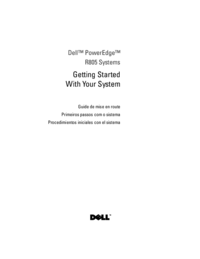



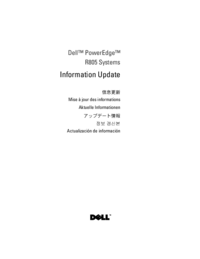
 (43 pages)
(43 pages)
 (2 pages)
(2 pages)








Comments to this Manuals